Когда вы только что собрали новый компьютер без ОС или в операционной системе возникла какая либо критическая ошибка, которую так и не удалось решить, установочный диск на базе USB флешки может оказать большую помощь. Это тип специального носителя, который можно использовать для загрузки резервной копии системы или установки новой операционной системы на целевой компьютер.
На практике существуют разные типы операционных систем, такие как Windows, Linux, UNIX или macOS. У каждого из них своя схема загрузки. И пока не существует ни одного инструмента, который способен создать один загрузочный USB-накопитель из всех операционных систем.
В этом посте мы сконцентрируемся на задаче создания загрузочного USB для Windows 10. В настоящее время Виндовс 10 является самой популярной операционной системой для настольных ПК, и многие пользователи задаются вопросом каким образом можно создать загрузочную флешу для последующей установки на свой ноутбук или компьютер. Изложенная ниже информация поможет вам создать свой загрузочный USB-накопитель на разных платформах, включая Windows, Linux и macOS.
Программа Rufus – для создания загрузочной флешки Windows
Media Creation Tool:официальный инструмент для создания загрузочного USB с Windows 10
Как известно, ОС Windows разработана и принадлежит Microsoft. Команда разработчиков данной компании выпустила бесплатный инструмент под названием Media Creation Tool, который помогает пользователям легко перейти на Виндовс 10 с других операционных систем. Эта программа от Майкрософт значительно упрощает запись и установку Windows 10 и это наверное одна из причин, почему десятая версия Виндовс так популярна сегодня. Когда Microsoft выпускала Windows 7 или Windows 8, такого инструмента не было.
Основная функция Media Creation Tool (MCT) — создание загрузочного USB-накопителя Windows 10 для установки или обновления системы. С помощью этой легкой утилиты нет необходимости загружать файл ISO Windows 10 отдельно, поскольку он поставляется с функцией загрузки ISO. Все, что вам нужно сделать, это щелкнуть ссылку для загрузки и подготовиться к использованию USB-накопителя.
Перейдите на страницу загрузки Windows 10 сайт Microsoft_com и нажмите кнопку “Скачать средство сейчас”, чтобы сохранить его на ПК. Последняя версия — 21H1 (MediaCreationTool21H1.exe), это означает, что она создаст загрузочный USB-накопитель из Windows 10 21H1 ISO. Установка не требуется!
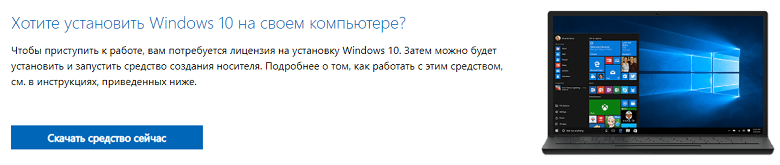
Дважды щелкните exe-файл Media Creation Tool и подождите некоторое время, пока пройдет подготовка, в основном это касается информации о системе и оборудовании. После этого примите условия, чтобы продолжить. На следующем шаге вас спросят, что вы хотите сделать, выберите «Создать установочный носитель . », что является вариантом для создания загрузочного USB-накопителя или DVD-диска Windows 10.
В это время вставьте USB-накопитель в компьютер и следуйте инструкциям на экране, чтобы загрузить Windows 10 ISO и записать его на USB-накопитель. В результате этого процесса будет создан загрузочный файл Виндовс 10 для установки на другой компьютер.
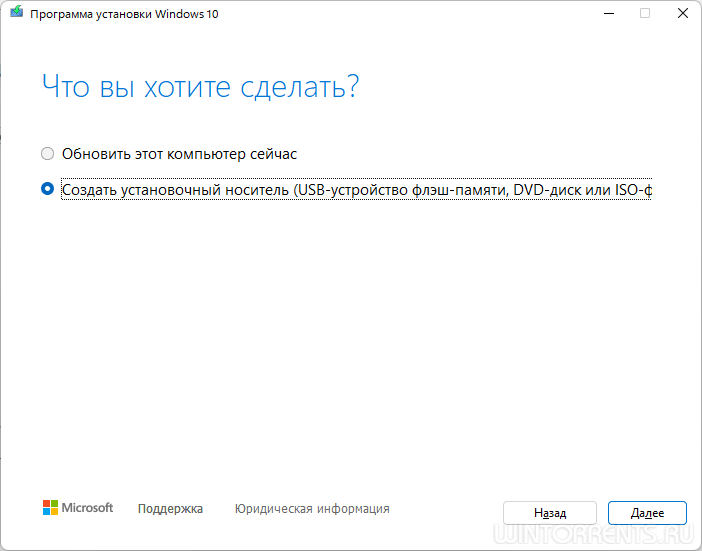
Ventoy: новый способ создания загрузочного USB-устройства на ПК с Windows, Linux, Unix
Обычно программное обеспечение для записи ISO форматирует диск перед началом записи файла, и на одном USB-накопителе можно использовать только один загрузочный образ, но эта программа работает не так. Ventoy — это новый мультизагрузочный редактор, благодаря которому вы можете поместить несколько ISO-образов на одну флешку или внешний диск, таким образом вы получите несколько ОС на одном носителе .
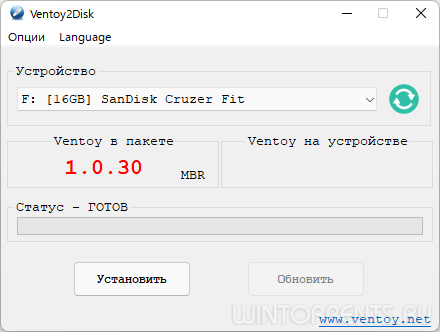
Что наиболее важно, для создания загрузочного USB-накопителя не требуется каждый раз делать перезапись с форматированием. Нужно будет единожды сделать форматирование с помощью Ventoy и после скопировать один или несколько ISO-образов нужных вам операционных систем на диск/флешку, а в дальнейшем просто удалять и загружать новые файлы. В меню загрузки программа Вентой отобразит все ОС которые вы добавили и вам останется только выбрать какую систему вы хотите установить на компьютер.
Ventoy становится одним из самых популярных решений для создания загрузочных устройств, поскольку он прост в использовании, обладает всем нужным функционалом и на 100% имеет открытый исходный код. В настоящее время он поддерживает более 700 образов ISO, включая Windows, Linux, Unix и экземпляры виртуальных машин (VMware ESXi, Citrix XenServer и Xen XCP-ng).
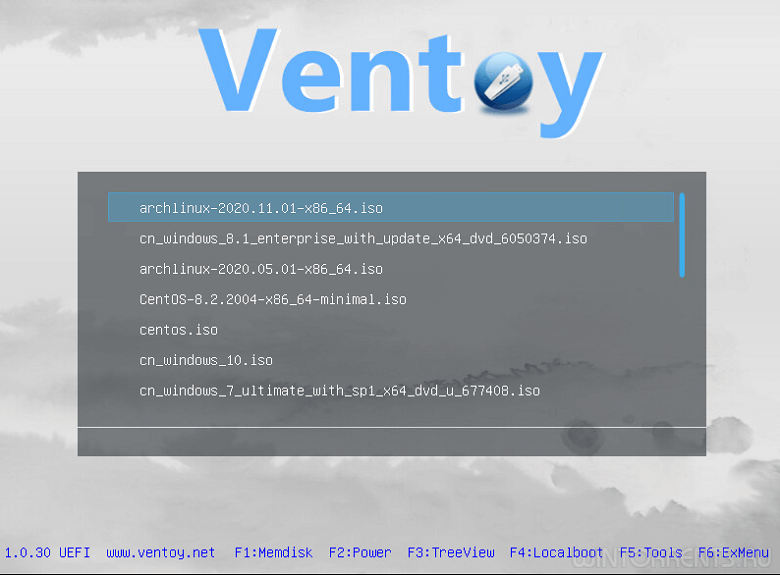
UNetbootin: создание загрузочной флешки на нескольких платформах Windows, Linux и Mac
UNetbootin была разработана еще в 2007 году для создания загрузочного USB-накопителя для Linux и не поддерживала другие платформы. На данный момент эта программа стала полноценным инструментом для создания загрузочного USB-устройства, который поддерживает несколько ОС, включая Linux, Windows и загрузочные диски аварийного восстановления, такие как Parted Magic, Kaspersky Rescue Disk и Dr.Web Antivirus. Более того, вы можете бесплатно создать собственный плагин для конкретного дистрибутива.
Что наиболее важно, UNetbootin — единственный кроссплатформенный инструмент для создания USB, который может работать в Windows, Linux и macOS.
Кстати, для использования этой бесплатной программы установка не требуется. Фактически, это программа с одним окном, работающая на QT. Просто скачиваете утилиту, запускаете (работает портативно) и затем указываете свой ISO-файл (или можно выбирать из списка в самой программе), и потом выбираете свою флешку. Далее UNetbootin начнет извлекать файлы образа и записывать их на целевой USB-накопитель.

Rufus: создайте загрузочный USB-накопитель Windows бесплатно и просто
Rufus — это маленькая портативная програмка, про которую вы наверняка знаете или слышали от блоггеров и ютуберов, рекомендующих ее как самую простую и понятную программу для создания загрузочной флешки. По заявлениям разработчиков, помимо всех прочих достоинств Rufus может создавать загрузочные флешки с Windows и Linux быстрее её аналогов и при всем этом она бесплатна.

Загрузочную флешку с новой системой windows 11 можно создать аналогичными способами описанными выше, правда из перечисленных выше утилит эта возможность пока есть у Ventoy и Rufus.
Источник: wintorrents.ru
Самые удачные утилиты для создания загрузочной флешки
Работа на персональном компьютере, особенно с большими массивами данных, иногда может закончиться такими нарушениями в операционной системе, что потребуется её быстрая переустановка. Обычно эта процедура выполняется с CD диска, но некоторые персональные устройства не имеют CDDVDприводов.Современные твердотельные накопители, позволяют выполнить этот процесс быстрее и удобнее чем с использованием загрузочного оптического диска. Такие запоминающие устройства обладают большой ёмкостью, компактны, надёжны и устанавливаются в любой USB порт. Чтобы оперативно обновить ОС требуется создать загрузочную флешку.

- Что такое ISO
- Популярные утилиты
- Другие бесплатные утилиты
Что такое ISO
Аббревиатурой ISOобозначается (клон) диска, использующий файловую систему ISO 9660. По сути это обычный файл, содержащий определённую информацию. Сейчас многие пользователи персональных компьютеров при переустановке операционной системы предпочитают пользоваться твердотельным USBнакопителем.
Чтобы выполнить запись образа на флешку удобно воспользоваться различными утилитами, которые предоставлены компанией Microsoftили другими производителями ПО. Для организации твердотельного диска потребуется flash-карта определённой ёмкости. На ней не должно быть никакой информации, поскольку она будет стёрта. Требуемая ёмкость:

Они бесплатные, имеют понятный интерфейс и выполняют всю процедуру за очень короткое время.
Популярные утилиты
- WinToFlash
- UltraISO
- UNetBootin
- WinToBootic
- WinSetupFromUSB
- USB/DVD Download Tool
- WinToFlash–программа для записи образа на флешку. Она позволяет перенести на твердотельный накопитель образ любой ОС семейства Windows. Эта дисковая утилита кроме основной функции выполняет следующие действия:
- Защита персонального устройства от программ-блокировщиков
- Удаление вредоносных файлов (вирусы-винлокеры)
- Контроль на ошибки
Программа имеет русифицированную версию и понятный интерфейс. В процессе работы, утилита может предложить установить совершенно не нужные приложения. Поэтому следует выбрать пункт «Опции» и снять галочки с лишних дополнений.
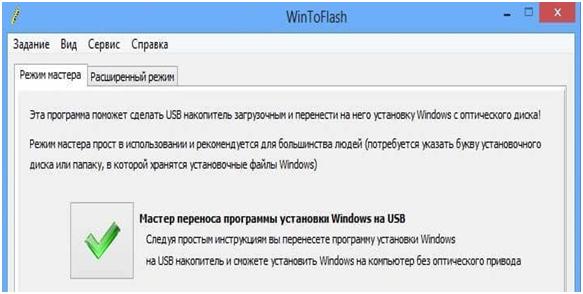
Затем в окне «Дополнительные параметры» нужно включить выборочную установку и убрать галочки с предлагаемых дополнений. После выбора дисков, запись ISO на флешку будет осуществляться автоматически. Иногда для корректной работы утилиты, потребуется временно отключить антивирус.
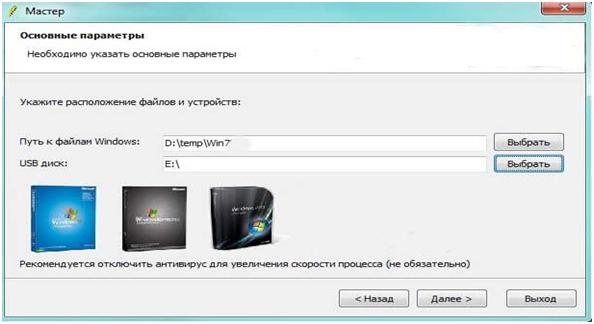
- UltraISO — многофункциональная программа для записи Windows на флешку. Данная утилита используется для создания образов дисков. Её основное предназначение это запись и редактирование CDи DVDдисков, но она так же хорошо справляется с переносом файлов на USBнакопитель. Программные коды UltraISO, адаптированы к 7 версии Windows, поэтому запись образа Windows 7 на флешку, осуществляется корректно и без программных ошибок.
- UNetBootin – это компактная утилита, позволяющая создавать установочные флешки ОС Linux. Чтобы создать загрузочную флешку из образа ISO надо скачать русифицированную версию утилиты, выбрать требуемую систему, указать ISO образ и позиционировать флеш-накопитель для установки.
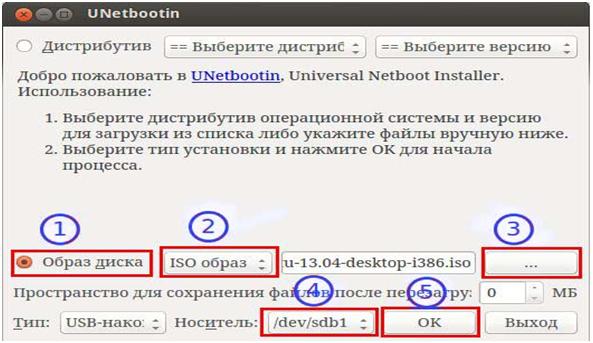
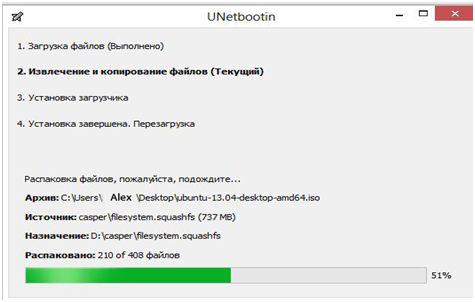
В открывшемся окне видно как идёт процесс копирования файлов. Об окончании процесса свидетельствует активизировавшаяся строка «Установка завершена. Перезагрузка».После этого твердотельный накопитель вынимается из устройства в режиме безопасного извлечения и используется в качестве загрузочного диска.
Другие бесплатные утилиты
- USB/DVDDownload Tool – это программа для установки виндовс на флешку. Она разработана компанией Microsoft,и позволяет корректно и без ошибок скопировать образ системы на USB-flash. Сначала надо скачать утилиту с официального сайта и активировать её, в соответствии с подсказками. После запуска, следует нажав»Browse» открыть файл с образом ОС и нажать»Next». Для записи флешки нужно нажать на»USBdevise». Затем запускается процесс»Begincopying» (начать копирование). Далее программа предупредит пользователя, что накопитель будет отформатирован и все данные удалены. Подтверждением на продолжение процесса служит нажатие»EraseUSBdevise». Поле этого нужно только дождаться завершения выполнения операции и твердотельный накопитель готов к использованию.
- WinSetupFromUSB – ещё одна популярная программа для загрузочной флешки.Она позволяет записывать различные версии ОС с предварительным форматированием flash-носителя. С её помощью допускается установка нескольких дистрибутивов на одну карту. Программа предоставляется бесплатно и имеет интерфейс с большим числом подсказок. Единственным недостатком данной утилиты является отсутствие русскоязычной версии, что может доставить определённые неудобства для пользователей.
Загрузочная флешка с утилитами может быть создана с помощью Win To Bootic. Эта программа позволяет создавать дистрибутивы для Windows любых версий. Она может работать со всеми популярными форматами образов, включая ISO и MDF.WinToBooticимеет очень простой интерфейс, где достаточно указать папку с дистрибутивом, и тип накопителя.
Источник: pcyk.ru
Создание загрузочной флешки
В этой рубрике мы поможем пользователю с помощью подробных инструкций научится создавать загрузочную флешку. Если у вас нет носителя с дистрибутивом ОС, тогда до установки Windows необходимо совершить несколько предварительных действий. Создать флеш-накопитель (диск) с записанной на него файловой структурой. Именно этот хранитель информации мы поставим в приоритет загрузки в BIOS или UEFI.
Часто так бывает, что для создания загрузочного носителя необходима специальная программа, которая работает с форматом образов. Это зависит от типа оборудования и метода выполнения установки операционной системы. В данной рубрике мы собрали самые популярные утилиты, которые способны работать большим количество расширений. Скачивайте последние версии модифицированных UltraISO, Rufus и DAEMON Tools по прямой ссылке абсолютно бесплатно.
Источник: windows-pc.ru